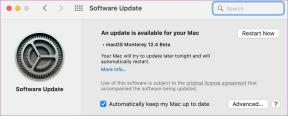Oprava Chyba při instalaci ovladače zvuku Realtek HD
Různé / / November 28, 2021
K této chybě dochází při instalaci nebo aktualizaci zvukového ovladače Realtek s kódem chyby 0x000000FF, který vám neumožní nainstalovat potřebné ovladače pro vaši zvukovou kartu. Hlavní příčinou chyby může být zastaralá nebo poškozená verze ovladače aktuálně nainstalovaného v systému. Může se tedy vyskytnout konfliktní problém, který bude bránit výkonu vašeho systému vypnutím zvuku. Na Opravit chybu instalace ovladače zvuku Realtek HD Audio, sestavili jsme seznam řešení, která, jak se zdá, ve většině případů fungují.
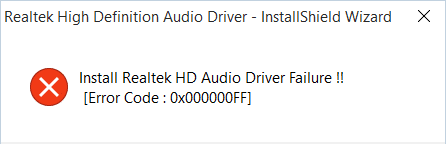
Obsah
- Oprava Chyba při instalaci ovladače zvuku Realtek HD
- Metoda 1: Ruční instalace ovladače zvukového zařízení s vysokým rozlišením
- Metoda 2: Pomocí Přidat starší nainstalujte ovladače pro podporu starší zvukové karty
- Metoda 3: Odinstalujte ovladač zvuku Realtek High Definition Audio
- Metoda 4: Zakažte ovladač sběrnice Microsoft UAA pro zvuk s vysokým rozlišením
- Metoda 5: Oprava registru
- Metoda 6: Obnovení systému
Oprava Chyba při instalaci ovladače zvuku Realtek HD
Doporučuje se vytvořit bod obnovení jen pro případ, že by se něco pokazilo.
Metoda 1: Ruční instalace ovladače zvukového zařízení s vysokým rozlišením
1. Stiskněte klávesu Windows + R a zadejte „Devmgmt.msc' a stisknutím klávesy Enter otevřete Správce zařízení.

2. Rozbalte Řadič zvuku, videa a her a klikněte pravým tlačítkem na svůj Audio ovladač pak vyberte Aktualizujte software ovladače.

3. Nyní vyberte „Automaticky vyhledat aktualizovaný software ovladače“ a nechte proces dokončit.

4. Pokud nebylo možné aktualizovat vaši grafickou kartu, vyberte znovu Aktualizujte software ovladače.
5. Tentokrát vyberte “Vyhledejte v mém počítači software ovladače.“
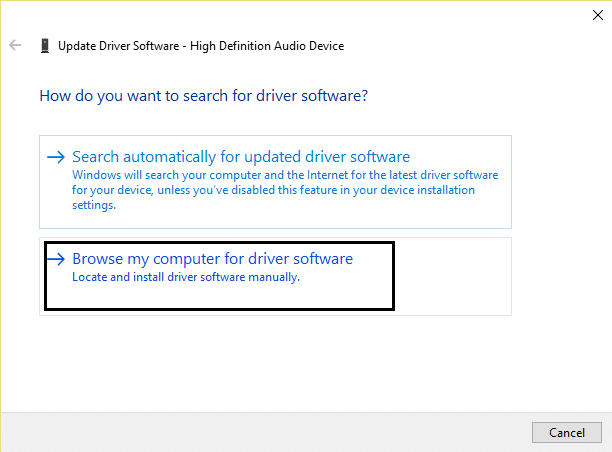
6. Dále vyberte „Dovolte mi vybrat ze seznamu ovladačů zařízení na mém počítači.”

7. Vyberte příslušný ovladač ze seznamu a klepněte na tlačítko Další.
8. Nechte proces dokončit a poté restartujte počítač.
9. Případně přejděte na web výrobce a stáhněte si nejnovější ovladače.
Metoda 2: Pomocí Přidat starší nainstalujte ovladače pro podporu starší zvukové karty
1. Stiskněte klávesu Windows + R a zadejte „devmgmt.msc“ (bez uvozovek) a stisknutím klávesy Enter otevřete Správce zařízení.

2. Ve Správci zařízení vyberte Ovladače zvuku, videa a her a poté klikněte na Akce > Přidat starší hardware.

3. Klikněte na Další, vyberte „Vyhledejte a nainstalujte hardware automaticky (doporučeno).’

4. Restartujte systém, abyste uložili změny a zjistěte, zda je to možné Oprava Chyba při instalaci ovladače zvuku Realtek HD.
Metoda 3: Odinstalujte ovladač zvuku Realtek High Definition Audio
1. Stiskněte klávesu Windows + X a vyberte Kontrolní panel.

2. Klikněte na Odinstalujte program a pak hledat Záznam ovladače zvuku Realtek High Definition Audio.

3. Klikněte na něj pravým tlačítkem a vyberte Odinstalovat.

4. Restartujte počítač a otevřete Správce zařízení.
5. Klikněte na Akce a poté na „Vyhledejte změny hardwaru.”

6. Váš systém bude automaticky znovu nainstalujte ovladač Realtek High Definition Audio Driver.
Metoda 4: Zakažte ovladač sběrnice Microsoft UAA pro zvuk s vysokým rozlišením
1. Stiskněte klávesu Windows + R a zadejte devmgmt.msc a stisknutím klávesy Enter otevřete Správce zařízení.

2. Rozšířit Systémová zařízení a klikněte pravým tlačítkem na Microsoft UAA Bus Driver for High Definition Audio a vyberte Zakázat.
3. Nyní navštivte Realtek stáhnout nejnovější ovladač a nyní by se měl bez problémů nainstalovat.
Metoda 5: Oprava registru
1. Stiskněte klávesu Windows + R a zadejte regedit a stisknutím klávesy Enter otevřete Editor registru.

2. Přejděte na následující klíč:
HKEY_LOCAL_MACHINE\SOFTWARE\Policies\Microsoft\Windows\DeviceInstall\Settings
3. Pokud tam výše uvedený klíč není, nezapomeňte jej vytvořit.
4. Klepněte pravým tlačítkem myši na Windows a vyberte Klíč a poté jej pojmenujte DeviceInstall.
5. Opět klikněte pravým tlačítkem na DeviceInstall, a vyberte Klíč pak to pojmenuje Nastavení.
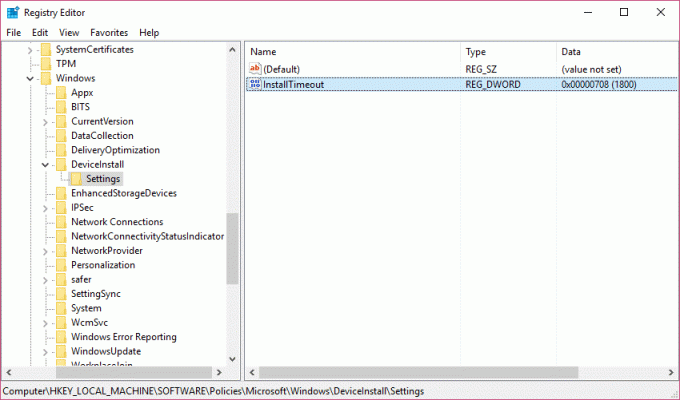
6. Nyní v pravém podokně Nastavení klikněte pravým tlačítkem do prázdné oblasti a vyberte Nové > DWORD (32bitová) hodnota.
7. Pojmenujte klíč InstallTimeout a poklepáním na něj nastavte jeho hodnotu na 708.
8. Restartujte počítač, abyste uložili změny, a to by mělo Oprava Chyba při instalaci ovladače zvuku Realtek HD.
Metoda 6: Obnovení systému
Pokud žádná z výše uvedených metod k vyřešení chyby nefunguje, může vám nástroj Obnovení systému rozhodně pomoci tuto chybu opravit. Takže bez ztráty času spustit obnovu systému opravit se nepodařilo připojit ke službě Windows.
To je to, co máte úspěšně za sebou Oprava Chyba při instalaci ovladače zvuku Realtek HD ale pokud máte stále nějaké dotazy týkající se tohoto článku, neváhejte se jich zeptat v sekci komentářů.